在Word表格中增加纵行(列)和快速调整行数的方法如下:一、增加纵行(列)的方法右键菜单法将光标放在目标列的任意单元格,右键选择「插入」→「在左侧插入列」或「在右侧插入列」。布局选项卡法选中目
在Word表格中增加纵行(列)和快速调整行数的方法如下:
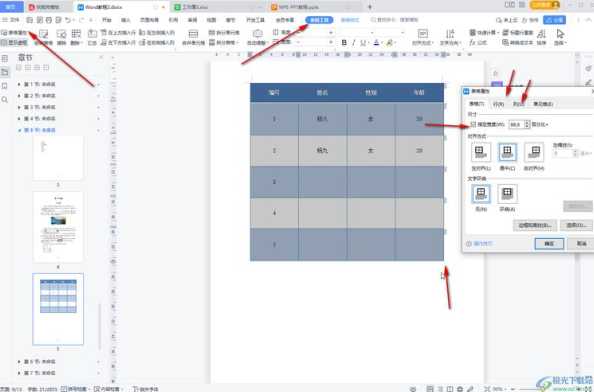
一、增加纵行(列)的方法
右键菜单法
将光标放在目标列的任意单元格,右键选择「插入」→「在左侧插入列」或「在右侧插入列」。
布局选项卡法
选中目标列,点击顶部「布局」选项卡→「列」组→选择「插入左侧列」或「插入右侧列」。
快捷键法(Office 2013+)
将鼠标悬停在列边界,出现蓝色十字图标时点击即可快速插入列。
转置法(横向变纵向)
复制表格→粘贴到Excel→右键「选择性粘贴」→勾选「转置」→再粘贴回Word,可将横向列转为纵向行。
二、快速调整行数的方法
Tab键秒增行
光标放在表格最后一个单元格,按Tab键自动在末尾新增一行(继承上一行格式)。
快捷键组合
末尾增行:光标放在最后一行的右侧空白处,按Enter键。
中间增行:选中行后按Alt+I+R(旧版本)或直接右键插入。
布局选项卡批量操作
选中多行→点击「布局」→「行」组→「在上方/下方插入行」。
拖动调整行高
选中行后,在「布局」→「行高」中输入固定值,或直接拖动行边界调整。
注意事项
格式继承:新增行列默认继承相邻格式,若混乱可右键「表格属性」调整。
转置限制:Word原生不支持直接转置,需借助Excel。
根据需求选择最适合的方法即可高效操作。
本站部分文章来自网络或用户投稿,如无特殊说明或标注,均为本站原创发布。涉及资源下载的,本站旨在共享仅供大家学习与参考,如您想商用请获取官网版权,如若本站内容侵犯了原著者的合法权益,可联系我们进行处理。
